XLIFF-Dateien (XML Localization Interchange File Format)
XLIFF (XML Localization Interchange File Format) ist ein XML-basiertes Format, das zur Standardisierung des Austauschs lokalisierbarer Daten zwischen verschiedenen Tools während der Übersetzung und Lokalisierung entwickelt wurde. Es ist zudem ein gängiges Format für Übersetzungstools.
XLIFF-Dateien sind zweisprachig – XLIFF ist kein Format von Ausgangsdokumenten. Die Dateien enthalten vollständige Segmente und sind vergleichbar mit den Segmenten, die in memoQ im Übersetzungseditor angezeigt werden. Sie enthalten Statusinformationen und Tags. Zudem können auch Trefferquoten gespeichert werden. Darüber hinaus können XLIFF-Dateien eine "Strukturdatei" enthalten, die für den Export übersetzter Dokumente erforderlich ist. Wenn eine XLIFF-Datei jedoch aus einem anderen Tool stammt, kann die Strukturdatei in memoQ nicht interpretiert werden.
memoQ kann Informationen aus XLIFF-Dateien übernehmen:
In XLIFF 1-Dateien können sich Vorschau-IDs in einem Attribut oder einem neu definierten untergeordneten Element des Elements <trans-unit> oder im Attribut context-type des Elements <context> befinden.
XLIFF ist ein Standard: XLIFF wurde 2002 von OASIS standardisiert. Die aktuelle Spezifikation ist Version 2.1 (2018-02-13).
Verwenden Sie diesen Filter zum Importieren von XLIFF-Dateien aus anderen Tools: Wenn Sie eine XLIFF-Datei erhalten, die in einem anderen Übersetzungstool gespeichert wurde, importieren Sie sie mit diesem Filter. Verwenden Sie den Filter nicht zum Importieren von memoQ-XLIFF-Dateien.
Verwenden Sie diesen Filter nicht für memoQ-XLIFF, ein spezielles XLIFF-Format: Zweisprachige Dokumente werden in memoQ normalerweise mit dem memoQ-spezifischen Format von XLIFF exportiert. Die Dateien haben die Erweiterung MQXLZ. Um diese zu importieren, verwenden Sie den einfachen Befehl Import, oder legen Sie die Dateien im Bereich Übersetzungen in der Projektzentrale ab.
Importieren von SDLXLIFF-Dateien mit dem speziellen SDLXLIFF-Filter: Normalerweise werden XLIFF-Dateien, die in SDL Trados Studio gespeichert wurden, in memoQ mit dem SDLXLIFF-Filter importiert. Sie können sie jedoch auch mit diesem allgemeinen XLIFF-Filter importieren. Entsprechende Anweisungen finden Sie weiter unten auf dieser Seite.
Import im XLIFF-Format, Export im XLIFF-Format: Nachdem in memoQ eine XLIFF-Datei aus einem anderen Tool importiert wurde, kann nur eine XLIFF-Datei exportiert werden. Die Übersetzung kann nicht im Originalformat exportiert werden. Dafür benötigen Sie das ursprüngliche Tool.
In diesem Fenster können Sie festlegen, wie XLIFF-Dateien in memoQ importiert werden.
Navigation
- Importieren Sie eine XLIFF-Datei.
- Wählen Sie im Fenster Dokument-Importoptionen die XLIFF-Dateien aus, und klicken Sie auf Filter und Konfiguration ändern.
-
Das Fenster Einstellungen für Dokumentenimport wird angezeigt. Wählen Sie aus der Dropdown-Liste Filter die Option XLIFF-Filter aus.
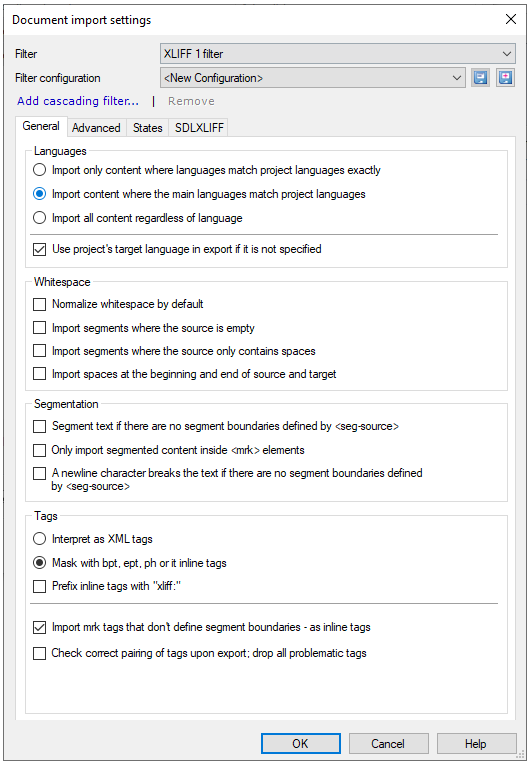
Möglichkeiten
XLIFF-Dateien können mehrsprachig sein. Zudem können sich die Sprachen in der XLIFF-Datei von den Sprachen des Projekts unterscheiden.
Normalerweise werden die Hauptsprachen des Projekts in der XLIFF-Datei gesucht. Wenn sie gefunden werden, wird der Text, der zu diesen Sprachen gehört, in memoQ importiert. Die Teilsprachen können sich jedoch im Projekt und in der XLIFF-Datei unterscheiden.
- Dies kann ein Problem darstellen, wenn die XLIFF-Datei verschiedene Teilsprachen derselben Hauptsprache umfasst (z. B. amerikanisches Englisch und britisches Englisch). In diesem Fall ist in memoQ nicht festgelegt, welche der Teilsprachen importiert werden soll.
- Ein anderes Problem besteht dann, wenn die XLIFF-Datei eine oder mehrere Sprachen des Projekts nicht enthält.
So können Sie dies beheben: Verwenden Sie die Optionsfelder auf der Registerkarte Allgemein unter Sprachen.
- So importieren Sie nur die Teile, bei denen auch die Teilsprachen mit denen im Projekt identisch sind: Klicken Sie auf das Optionsfeld Nur Inhalte importieren, wenn die Sprachen mit den Projektsprachen genau übereinstimmen.
- So importieren Sie unabhängig von den Sprachen jede Einheit aus der XLIFF-Datei: Klicken Sie auf das Optionsfeld Alle Inhalte importieren, unabhängig von der Sprache.
Exportieren der Übersetzung mit dem richtigen zielsprachlichen Code: Die zielsprachlichen Segmente können in der XLIFF-Datei fehlen. Wenn diese übersetzt sind, werden sie in memoQ mit der Zielsprache des Projekts exportiert. Wenn Sie aus bestimmten Gründen die Sprachcodes nach dem Export in der XLIFF-Datei behalten möchten, deaktivieren Sie das Kontrollkästchen Zielsprache des Projekts für den Export verwenden, wenn nicht festgelegt.
Text in den XLIFF-Zeichenfolgen kann XML-ähnliches Markup enthalten. Dabei handelt es sich allerdings nicht unbedingt um XML.
In XLIFF kann jede Art von Markup verarbeitet werden, da "Maskierungs-Tags" verwendet werden, um Markup vom restlichen Text zu trennen. Es handelt sich um folgende Maskierungs-Tags:
- bpt: Markiert ein öffnendes Tag im Ursprungsformat.
- ept: Markiert ein schließendes Tag im Ursprungsformat.
- ph: Markiert einen Platzhalter im Ursprungsformat.
- it: Markiert ein sonstiges Inline-Tag im Ursprungsformat.
Die XLIFF-Datei enthält das eigentliche Markup in den Elementen <bpt>...</bpt>, <ept>...</ept> usw.
Normalerweise werden diese in memoQ als reguläre öffnende, schließende, ph- und it-Tags importiert. Im Übersetzungseditor wird aus einer <bpt>...</bpt> -Sequenz ein einzelnes Inline-Tag. Beispielsweise wird <bpt><span class="head"></bpt> als <bpt val="<span class="head">"> importiert.
Wenn Sie absolut sicher sind, dass das Markup zwischen den <bpt>...</bpt> und <ept>...</ept>- Tags usw. wohlgeformtes XML-Markup ist: Sie können das Markup ohne die <bpt>-, <ept>-, <ph>-, <it>-Maskierung importieren. Klicken Sie dazu auf das Optionsfeld Als XML-Tags interpretieren. Die Maskierungs-Tags werden dann im Übersetzungseditor nicht angezeigt. Beispielsweise wird <bpt><span class="head"></bpt> als <span class="head"> importiert. Über den Typ des Tags ist festgelegt, ob eine <bpt>, <ept>, <ph> oder <it>-Sequenz exportiert werden muss.
So unterscheiden Sie XLIFF-Tags von anderen Inline-Tags im Dokument: Aktivieren Sie das Kontrollkästchen Inline-Tags mit Präfix "xliff:" markieren. Beispielsweise wird <bpt><span class="head"></bpt> als <xliff:span class="head"> importiert.
Vorsicht beim Importieren des Markups ohne Maskierung: Wenn es sich bei dem Markup zwischen den Maskierungs-Tags nicht um wohlgeformtes XML-Markup handelt, wird das XLIFF-Dokument in memoQ nicht importiert.
Normalerweise enthält eine XLIFF-Datei segmentierten Text in Form von trans-unit- oder mrk-Elementen. Sie können festlegen, ob der Text innerhalb dieser Elemente segmentiert werden soll oder nicht.
memoQ segmentiert jene <segment>-Elemente, welche dieselbe Anzahl an <source>- und <target>-Elementen im Inneren besitzen, und gruppiert diese paarweise. Eine Segmentierung ist nicht möglich, wenn die Anzahl der Elemente unterschiedlich ist.
Bei <segment>-Elementen, die kein <target>-Element enthalten, können Sie entscheiden, ob Sie den Text innerhalb ihrer <source>-Elemente segmentieren müssen oder nicht.
Unter dem Abschnitt Segmentierung können Sie:
- Text segmentieren, wenn keine Segmentabgrenzungen mit <seg-source> definiert wurden – Damit können Sie unübersetzten, unsegmentierten Text in trans-unit-Elementen trennen. memoQ segmentiert den Text nicht, wenn die Segmentgrenzen (markiert durch seg-source) bereits vorhanden sind.
-
Nur segmentierten Inhalt innerhalb von <mrk>-Elementen importieren - setzen Sie ein Häkchen in dieses Feld, wenn Sie SDLXLIFF-Dateien importieren, die in SDL Trados Studio gespeichert wurden.
Verwenden Sie für den Import von SDLXLIFF-Dateien immer den SDLXLIFF-Filter.
-
Ein neues Segment bei jedem Zeilenumbruchzeichen beginnen - setzen Sie ein Häkchen in das Feld vor Ein Zeilenumbruch-Zeichen trennt den Text, wenn keine Segmentabgrenzungen mit <seg-source> definiert wurden. Dies ist nicht möglich, wenn bereits Segmentabgrenzungen (markiert mit <seg-source>) vorhanden sind.
Normalerweise werden Leerräume zwischen Wörtern in der XLIFF-Datei in memoQ unverändert beibehalten. Wenn jedoch anders verfahren werden soll, können Sie die Leerräume (Folgen aus nur Leerzeichen und Tabstopps) normalisieren – also durch ein einzelnes Leerzeichen ersetzen: Aktivieren Sie das Kontrollkästchen Mehrere Leerzeichen mit nur einem Leerzeichen ersetzen. In bestimmten Formaten wird durch zusätzliche Leerzeichen die Formatierung oder die Ausrichtung des Texts beeinträchtigt.
Normalerweise lässt memoQ Leerzeichen am Anfang und Ende von XLIFF-Segmenten weg. So behalten Sie diese im importierten Dokument: Aktivieren Sie das Kontrollkästchen Leerzeichen zu Beginn und Ende von Quell- und Zielsegment importieren.
Normalerweise importiert memoQ keine XLIFF-Segmente, die leer sind oder nur Leerzeichen enthalten. Dies können Sie wie folgt ändern: Aktivieren Sie das Kontrollkästchen Segmente importieren, deren Quelle leer ist oder Segmente importieren, die nur Leerzeichen in der Quelle enthalten je nach Bedarf.
XLIFF-Dokumente können <mrk>-Tags enthalten, mit denen kein neues Segment beginnt. memoQ weiß nicht, wie es diese Tags behandeln soll. Dies hängt von dem anderen Tool ab, mit dem das XLIFF-Dokument exportiert wurde.
Normalerweise importiert memoQ diese Tags als Inline-Tags, vollständig mit allen Attributen. Um diese Tags wegzulassen, deaktivieren Sie das Kontrollkästchen "mrk"-Tags, die keine Segmentabgrenzungen definieren, importieren – als Inline-Tags.
Wenn Sie diese <mrk>-Tags importieren, haben Sie möglicherweise viele Tags in jedem Segment. Sie müssen sie entsprechend der Übersetzung in das Zielsegment kopieren. Wenn gepaarte Tags durcheinander geraten oder einige Paare fehlen, wird das XLIFF-Dokument ungültig. Um auch in diesem Fall ein gültiges XLIFF-Dokument zu exportieren, aktivieren Sie das Kontrollkästchen Richtige Tag-Paarung beim Exportieren überprüfen; die problematischen Tags verwerfen.
Diese Einstellung gilt nur für einfache XLIFF-Dokumente: Aus SDLXLIFF-, WorldServer XLZ- oder XLIFF:doc-Dateien importiert memoQ "mrk"-Tags, die es verarbeiten kann, und ignoriert diejenigen, die es nicht verarbeiten kann.
Das XLIFF-Dokumentformat umfasst alles, was für ein Übersetzungstool erforderlich ist. Somit kann auch der Kontext von Segmenten in XLIFF-Dateien gespeichert werden.
Normalerweise behandelt memoQ XLIFF wie ein strukturiertes Dokument: für jede Übersetzungseinheit (trans-unit-Element) wird das Attribut resname als Kontext importiert. Auf diese Weise werden die vorherigen und nachfolgenden Segmente (der Textflusskontext) nicht gezählt. Wenn das Attribut resname nicht vorhanden ist, wird der Kontext normalerweise nicht importiert.
Klicken Sie auf die Registerkarte Erweitert, um dies zu ändern. Verwenden Sie die Optionsfelder unter Kontext.
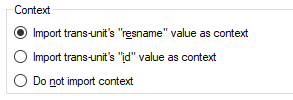
- So verwenden Sie das id-Attribut eines trans-unit-Elements für den Kontext: Klicken Sie auf das Optionsfeld "id"-Wert von trans-unit als Kontext behalten. Das id-Attribut jedes trans-unit-Elements wird in memoQ als Kontext des entsprechenden Segments importiert.
- So wird das XLIFF-Dokument als Fließtext behandelt: Klicken Sie auf das Optionsfeld Kontext nicht importieren. In memoQ werden dann nicht die IDs, sondern der Textflusskontext (vorheriges und nachfolgendes Segment) verwendet.
XLIFF-Dokumente enthalten alternative Übersetzungen (häufig in verschiedenen Sprachen) und Kommentare. Diese können in memoQ importiert werden.
Klicken Sie auf die Registerkarte Erweitert, um dies zu ändern. Verwenden Sie die Optionsfelder unter Kommentar.
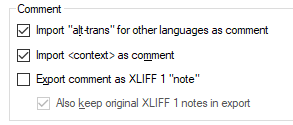
Normalerweise werden XLIFF-Notizen als Kommentare in memoQ importiert. Darüber hinaus werden die alternativen Übersetzungen und die Kontextinformationen als Kommentare importiert.
- So ignorieren Sie alternative Übersetzungen: Deaktivieren Sie das Kontrollkästchen Element "alt-trans" für andere Sprachen als Kommentar importieren.
- So schließen Sie die Kontext-IDs aus den Kommentaren aus: Deaktivieren Sie das Kontrollkästchen <context> als Kommentar importieren. Es werden zwar weiterhin Kontextinformationen importiert, aber Sie sehen sie nicht in den Kommentaren der jeweiligen Segmente.
Normalerweise werden in memoQ die Kommentare in den XLIFF-Dateien nicht exportiert, die bereits vorhandenen Notizen werden jedoch beibehalten.
- So exportieren Sie memoQ-Kommentare: Aktivieren Sie das Kontrollkästchen Kommentar als XLIFF 1 "note" (Hinweis) exportieren.
- So ersetzen Sie die ursprünglichen Notizen durch memoQ-Kommentare: Deaktivieren Sie das Kontrollkästchen Außerdem Originalhinweise aus XLIFF 1 im Export behalten. In diesem Fall werden alle ursprünglichen Notizen gelöscht und die memoQ-Kommentare nur als XLIFF-Notizen exportiert.
In einem XLIFF-Dokument können manche Segmente als nicht zu übersetzen markiert sein. Jedes "trans-unit"-Element verfügt über ein "translate"-Attribut. Wenn ein Segment nicht übersetzt werden soll, ist dieses Attribut auf "no" festgelegt.
Klicken Sie auf die Registerkarte Erweitert, um dies zu ändern. Verwenden Sie die Optionsfelder unter Übersetzungseinheiten mit dem Attribut "translate" (übersetzen) auf "no" (nein) setzen.
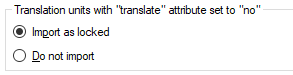
So schließen Sie diese Segmente vollständig aus dem Import aus: Klicken Sie auf das Optionsfeld Nicht importieren.
In XLIFF können Übersetzungseinheiten die Trefferquote aus den Ressourcen enthalten. Dafür ist in XLIFF jedoch kein standardmäßiges Attribut definiert. In jedem Übersetzungstool kann die Trefferquote in einem frei wählbaren Attribut gespeichert werden.
Klicken Sie zum Importieren der Trefferquote auf die Registerkarte Erweitert. Verwenden Sie die Steuerelemente unter Trefferquote.
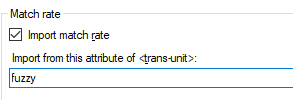
Aktivieren Sie das Kontrollkästchen Trefferquote importieren. Geben Sie den Namen des Attributs ein, das die Trefferquote in der XLIFF-Datei enthält.
Das Attribut muss zum <trans-unit>-Element in der XLIFF-Datei gehören. Um es zu finden, müssen Sie sich die XLIFF-Datei unter Umständen in einem Webbrowser oder einem Texteditor ansehen.
Das XLIFF-Dokumentformat umfasst alles, was für ein Übersetzungstool erforderlich ist. Somit kann auch der Status von Segmenten in XLIFF-Dateien gespeichert werden.
Das XLIFF-Standardformat verfügt über ein spezifisches Set an Status. In Übersetzungstools können jedoch auch eigene Elemente, Attribute und Werte für Status hinzugefügt werden. Es ist daher nicht vollkommen standardisiert.
In memoQ können die Segmentstatus aus den XLIFF-Dokumenten gelesen und in memoQ-Segmentstatus übertragen (diesen zugeordnet) werden, die im Übersetzungseditor angezeigt werden.
Normalerweise werden in memoQ die Statuscodes von Segmenten importiert und exportiert. Dies können Sie auf der Registerkarte Erweitert deaktivieren. Verwenden Sie die Kontrollkästchen unter State und State-qualifier.
Wenn Statuscodes importiert werden, werden sie auch in memoQ-Segmentstatus übertragen (diesen zugeordnet): Klicken Sie auf die Registerkarte Status, um die jeweilige Zuordnung anzuzeigen und zu ändern.
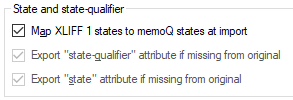
- So werden die XLIFF-Status und -Statusbezeichner ignoriert: Deaktivieren Sie das Kontrollkästchen XLIFF-Status beim Import aus jeder Quelle memoQ-Status zuordnen. In diesem Fall wird memoQ die Statusinformationen nicht aus der XLIFF-Datei importieren. Wenn dieses Kontrollkästchen aktiviert ist, werden die standardmäßigen XLIFF-Statusbezeichner ("state-qualifier"-Attribute) gelesen, die in der XLIFF-Datei enthalten sind, und memoQ-Segmentstatusangaben zugeordnet. Sie können die Zuordnung auf der Registerkarte Status dieses Dialogfelds einrichten.
- Normalerweise wird in memoQ der Segmentstatus für Segmente exportiert, für die im XLIFF-Dokument kein Status vorhanden war. So deaktivieren Sie dies: Deaktivieren Sie die Kontrollkästchen Atrribut "state-qualifier" exportieren, wenn es vom Original fehlt und Atrribut "state" exportieren, wenn es vom Original fehlt.
So können Sie anzeigen, wie XLIFF-Status zu memoQ-Segmentstatus zugeordnet werden (und diese Zuordnung ändern): Klicken Sie auf die Registerkarte Status.
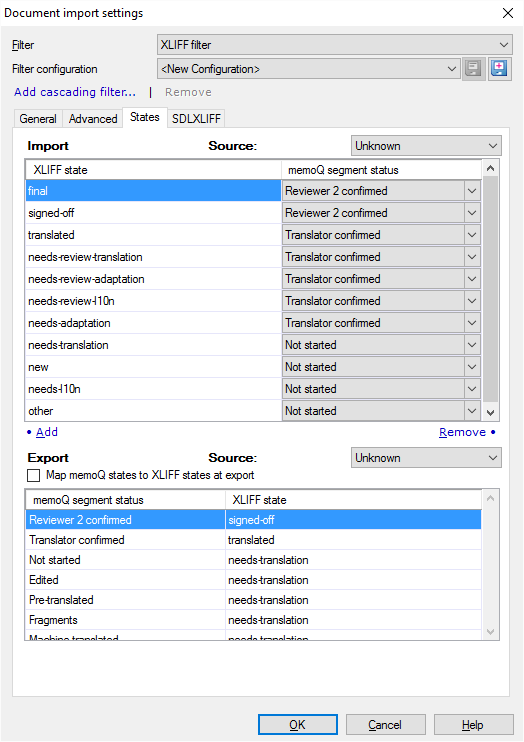
Auf dieser Registerkarte können Sie die Segmentstatuscodes in memoQ den Standardstatusangaben für trans-unit in XLIFF zuordnen. In memoQ wird der Status final in XLIFF z. B. als Durch Überprüfer 2 bestätigt importiert. Der Status Durch Überprüfer 2 bestätigt kann wiederum als signed-off in XLIFF exportiert werden.
In memoQ können nur standardmäßige "trans-unit"-Status von XLIFF verwendet werden: In memoQ können Segmentstatusangaben aus SDL Trados Studio verarbeitet werden. Proprietäre Statusattribute aus anderen Tools sind in memoQ jedoch nicht sichtbar.
In der Liste Importieren wird angezeigt, wie die XLIFF-Status beim Importieren eines XLIFF-Dokuments in memoQ-Segmentstatuscodes übertragen werden.
So ändern Sie die Zuordnung: Wählen Sie in einer der Dropdown-Listen neben einem XLIFF-Status einen anderen memoQ-Status aus.
Wenn das XLIFF-Dokument einen Statuswert enthält, der in der Liste nicht aufgeführt ist, können Sie ihn hinzufügen. Klicken Sie unten in der Liste auf den Link Hinzufügen. Das Fenster Neuzuordnung des XLIFF-Status wird angezeigt:
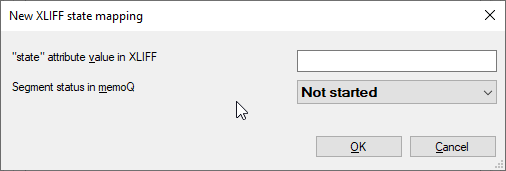
Geben Sie im Feld "state"-Attributwert in XLIFF die Statusbezeichnung ein. Wählen Sie aus der Dropdown-Liste Segment-Status in memoQ einen memoQ-Segmentstatus aus. Sie haben folgende Auswahlmöglichkeiten: Nicht begonnen, Durch Übersetzer bestätigt, Durch Überprüfer 1 bestätigt, Durch Überprüfer 2 bestätigt, Fragmente, Bearbeitet, Vorübersetzt, Abgelehnt oder Maschinell übersetzt. So fügen Sie die Zuordnung hinzu: Klicken Sie auf OK.
So löschen Sie eine Zuordnung: Klicken Sie auf die Zuordnung und dann auf den Link Entfernen.
Achtung: Sie werden in memoQ nicht zur Bestätigung dieses Vorgangs aufgefordert.
So exportieren Sie die memoQ-Segmentstatuswerte als XLIFF-Statusbezeichnungen für "trans-unit": Aktivieren Sie das Kontrollkästchen memoQ-Status beim Export XLIFF-Status zuordnen.
Im Abschnitt Export können Sie das XLIFF-Attribut "state" für jeden memoQ-Segmentstatuswert festlegen. So ändern Sie die XLIFF-Statusbezeichnung: Klicken Sie auf die Bezeichnung neben dem Segmentstatus. Geben Sie eine neue XLIFF-Statusbezeichnung ein. Drücken Sie die Eingabetaste oder klicken Sie auf einen Bereich außerhalb der Zelle. Sie können keine neuen Exportzuordnungen hinzufügen, da die Segmentstatuscodes in memoQ hartcodiert sind.
Bei SDLXLIFF handelt es sich um das XLIFF-Dateiformat von SDL Trados Studio. Sie können dieses Dateiformat direkt in ein memoQ-Projekt importieren.
Verwenden Sie für den Import von SDLXLIFF-Dateien immer den SDLXLIFF-Filter.
Beim Exportieren von Meta-Daten können Probleme auftreten: Möglicherweise werden mit diesem Filter nicht alle Meta-Daten exportiert, die ursprünglich im SDLXLIFF-Dokument vorhanden waren. Der direkte SDLXLIFF-Filter kann diese Meta-Daten korrekt verarbeiten. Verwenden Sie zum Importieren von SDLXLIFF-Dokumenten immer den direkten SDLXLIFF-Filter. Dieser Teil des allgemeinen XLIFF-Filters ist veraltet und sollte außer zur Problembehandlung nicht verwendet werden.
So importieren Sie SDLXLIFF-Dokumente über den XLIFF-Standardfilter:
- Importieren Sie ein SDLXLIFF-Dokument mit Optionen.
- Wählen Sie im Fenster Dokument-Importoptionen die SDLXLIFF-Dateien aus, und klicken Sie auf Filter und Konfiguration ändern.
- Das Fenster Einstellungen für Dokumentenimport wird angezeigt. Wählen Sie in der Dropdown-Liste Filter die Option XLIFF 1-Filter aus. Die XLIFF 1-Standardeinstellungen werden angezeigt.
- Klicken Sie auf die Registerkarte Allgemein. Aktivieren Sie das Kontrollkästchen Nur segmentierten Inhalt innerhalb von "mrk"-Elementen importieren.
- Klicken Sie auf die Registerkarte SDLXLIFF.
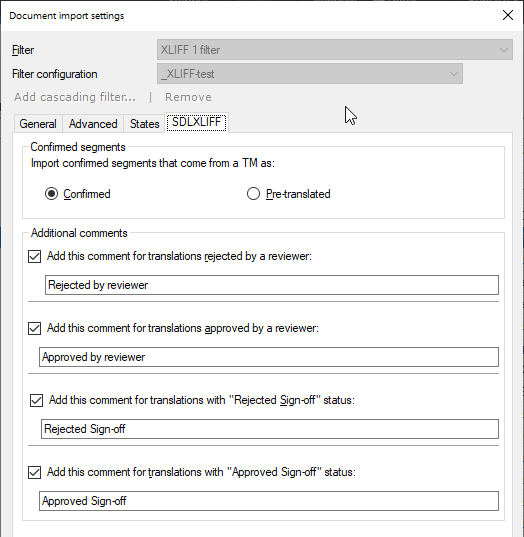
- Wählen Sie aus, wie mit bestätigten Segmenten verfahren wird, die aus einem Translation Memory stammen. Normalerweise werden sie als Durch Übersetzer bestätigt importiert. Unter Bestätigte Segmente können Sie dies ändern und die Segmente als Vorübersetzt importieren: Klicken Sie auf das Optionsfeld Vorübersetzt.
- Unter Zusätzliche Kommentare können Sie festlegen, wie mit den Überprüfungsstatus verfahren wird, die aus dem SDLXLIFF-Dokument stammen. In memoQ werden sie als Kommentare angezeigt. Normalerweise werden alle diese Statusangaben durch Hinzufügen von Kommentaren angegeben.
- Diesen Kommentar bei Übersetzungen hinzufügen, die von einem Überprüfer abgelehnt wurden: memoQ wird diesen Segmentstatus in das Kommentarfeld einfügen.
- Diesen Kommentar bei Übersetzungen hinzufügen, die von einem Überprüfer abgelehnt wurden: memoQ wird diesen Segmentstatus in das Kommentarfeld einfügen.
- Diesen Kommentar bei Übersetzungen mit dem Status "Rejected sign-off" (Freigabe abgelehnt) hinzufügen: memoQ wird diesen Segmentstatus in das Kommentarfeld einfügen.
- Diesen Kommentar bei Übersetzungen mit dem Status "Approved sign-off" (Freigabe bestätigt) hinzufügen: memoQ wird diesen Segmentstatus in das Kommentarfeld einfügen.
In memoQ werden SDLXLIFF-Statuscodes über eine hartcodierte Zuordnung in memoQ-Statuscodes übertragen. Diese Zuordnung sieht folgendermaßen aus:
| Studio | memoQ |
|---|---|
| Nicht übersetzt | Nicht begonnen |
| Entwurf | Bearbeitet |
| Übersetzt | Durch Übersetzer bestätigt oder Durch Überprüfer 1 bestätigt |
| Übersetzung bestätigt | Durch Überprüfer 2 bestätigt |
| Freigegeben | Durch Überprüfer 2 bestätigt |
| Übersetzung abgelehnt | Abgelehnt |
| Freigabe abgelehnt | Abgelehnt |
Abschließende Schritte
-
Gehen Sie folgendermaßen vor, um die Einstellungen zu bestätigen und zum Fenster Dokument-Importoptionen zurückzukehren: Klicken Sie auf OK.
Im Fenster Dokument-Importoptionen: Klicken Sie erneut auf OK, um die Dokumente zu importieren.
-
Gehen Sie folgendermaßen vor, um zum Fenster Dokument-Importoptionen zurückzukehren und die Filtereinstellungen nicht zu ändern: Klicken Sie auf Abbrechen.
-
Wenn es sich um eine Filterverkettung handelt, können Sie die Einstellungen eines anderen Filters in der Kette ändern: Klicken Sie oben im Fenster auf den Namen des Filters.